प्रश्न
समस्या: विंडोज 11 टास्कबार के ऊपर माउस कर्सर के जमने या प्रतिक्रिया न करने को कैसे ठीक करें?
नमस्ते। मेरा माउस कर्सर खराब होने लगा। यह टास्कबार के ठीक ऊपर स्क्रीन के निचले केंद्र में जमता रहता है। केवल एक चीज जो इसे ठीक करती है वह है रीस्टार्ट। इसका कारण क्या हो सकता है?
हल उत्तर
विंडोज 11 माइक्रोसॉफ्ट का सबसे नया ऑपरेटिंग सिस्टम है। भले ही इसे 2021 के अंत में रिलीज़ किया गया था, लेकिन लोगों को अभी भी कई समस्याओं का सामना करना पड़ रहा है। हमने पहले विंडोज 11 की समस्याओं के बारे में लिखा था, जैसे टास्कबार आइकन काम नहीं कर रहे हैं, फ़िंगरप्रिंट रीडर काम नहीं कर रहा, घड़ी और तारीख गायब, और बहुत सारे।
अब, लोग बिना किसी उपयोगकर्ता सहभागिता के टास्कबार पर एक रहस्यमय पारदर्शी बॉक्स दिखाई देने की रिपोर्ट करते हैं। उपयोगकर्ता इस फ़्लोटिंग बॉक्स में कर्सर को क्लिक, स्क्रॉल या यहां तक कि नहीं रख सकते हैं। क्या अधिक है, विंडोज 11 उपयोगकर्ताओं का कहना है कि आयत उनके माउस कर्सर को जमा देता है, जिससे यह अनुत्तरदायी हो जाता है।
पारदर्शी बॉक्स एक बग लगता है जिसकी सूचना कई लोगों ने दी है। यह पुराने ड्राइवरों के कारण हो सकता है,[1] एक विंडोज़ प्रक्रिया जिसे मिनीसर्चहोस्ट, या दूषित सिस्टम फाइल के रूप में जाना जाता है। इस गाइड में, आपको 4 तरीके मिलेंगे जो आपको विंडोज 11 टास्कबार के ऊपर माउस कर्सर को फ्रीज करने या प्रतिक्रिया न देने में मदद कर सकते हैं।
यदि आप लंबी समस्या निवारण प्रक्रिया से बचना चाहते हैं, तो आप रखरखाव उपकरण का भी उपयोग कर सकते हैं जैसे रीइमेजमैक वॉशिंग मशीन X9 जो अधिकांश सिस्टम त्रुटियों को ठीक कर सकता है, बीएसओडी,[2] दूषित फ़ाइलें, और रजिस्ट्री[3] मुद्दे। मरम्मत सॉफ्टवेयर कई ऑपरेटिंग सिस्टम की खराबी का ख्याल रखने में सक्षम है, जिससे यह बहुत उपयोगी हो जाता है। अन्यथा, यदि आप शुरू करने के लिए तैयार हैं, तो नीचे दिए गए चरण-दर-चरण निर्देशों का पालन करें।
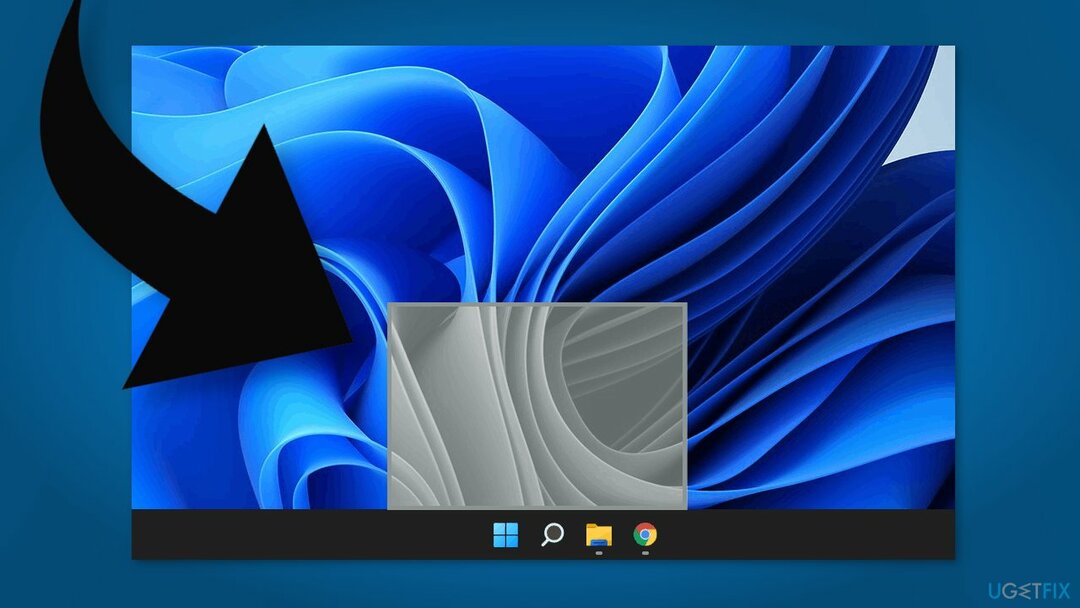
विधि 1। दूषित सिस्टम फ़ाइलें ठीक करें
क्षतिग्रस्त सिस्टम को ठीक करने के लिए, आपको का लाइसेंस प्राप्त संस्करण खरीदना होगा रीइमेज रीइमेज.
सिस्टम फ़ाइल भ्रष्टाचार को सुधारने के लिए कमांड प्रॉम्प्ट कमांड का उपयोग करें:
- खुला व्यवस्थापक के रूप में कमांड प्रॉम्प्ट
- निम्न आदेश का प्रयोग करें और दबाएं दर्ज:
एसएफसी / स्कैनो
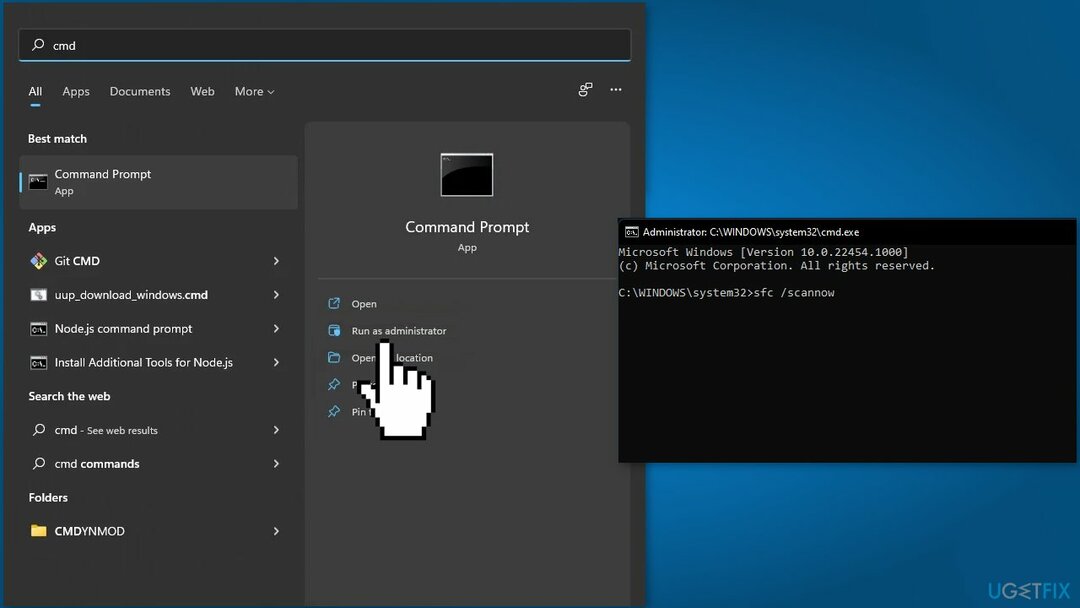
- रीबूट आपकी प्रणाली
- यदि SFC ने कोई त्रुटि लौटाई है, तो निम्न कमांड लाइन का उपयोग करें, दबाकर करें दर्ज प्रत्येक के बाद:
DISM /ऑनलाइन /क्लीनअप-इमेज /चेकहेल्थ
DISM /ऑनलाइन /क्लीनअप-इमेज /स्कैनहेल्थ
DISM /ऑनलाइन /क्लीनअप-इमेज /RestoreHealth
विधि 2। प्रदर्शन चालक को पुनर्स्थापित करें
क्षतिग्रस्त सिस्टम को ठीक करने के लिए, आपको का लाइसेंस प्राप्त संस्करण खरीदना होगा रीइमेज रीइमेज.
- प्रकार डिवाइस मैनेजर अपने टास्कबार के खोज क्षेत्र में और क्लिक करें खुला
- डिवाइस मैनेजर विंडो के अंदर, विस्तृत करें ड्राइवर प्रदर्शित करें विकल्प
- दोषपूर्ण डिस्प्ले ड्राइवर पर राइट-क्लिक करें और चुनें स्थापना रद्द करें संदर्भ मेनू से
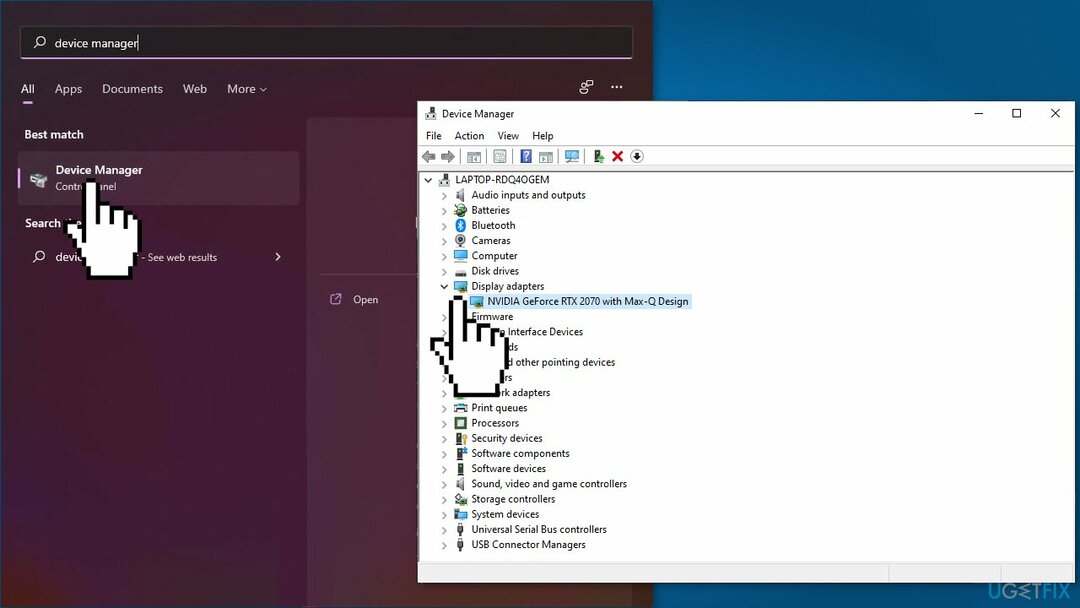
- पुनर्प्रारंभ करें आपका पीसी
- ऑपरेटिंग सिस्टम नवीनतम ड्राइवर को स्वचालित रूप से स्थापित करेगा
- या आप उपयोग कर सकते हैं ड्राइवर फिक्स अपने ड्राइवरों को हमेशा अप-टू-डेट और कार्यात्मक रखने के लिए
विधि 3. विंडोज एक्सप्लोरर को पुनरारंभ करें
क्षतिग्रस्त सिस्टम को ठीक करने के लिए, आपको का लाइसेंस प्राप्त संस्करण खरीदना होगा रीइमेज रीइमेज.
- प्रकार कार्य प्रबंधक टास्कबार के खोज क्षेत्र में और क्लिक करें खुला
- के अंदर कार्य प्रबंधक खिड़की, सिर पर प्रक्रिया टैब
- पता लगाएँ और राइट-क्लिक करें विंडोज़ एक्सप्लोरर
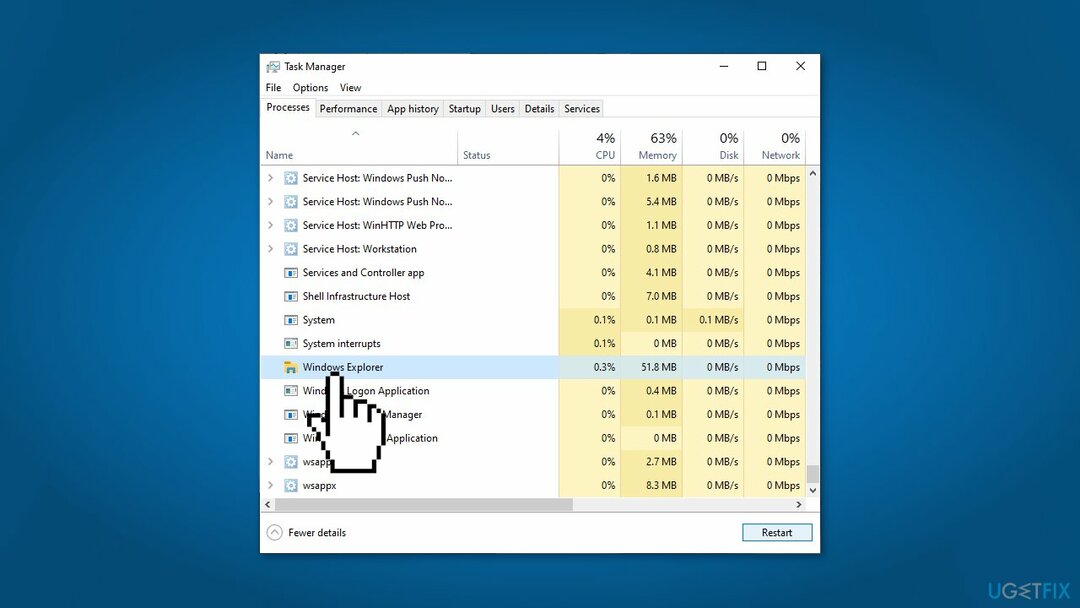
- राइट-क्लिक करें और चुनें पुनर्प्रारंभ करें संदर्भ मेनू से
- जांचें कि क्या समस्या हल हो गई है
विधि 4. मिनीसर्चहोस्ट अक्षम करें
क्षतिग्रस्त सिस्टम को ठीक करने के लिए, आपको का लाइसेंस प्राप्त संस्करण खरीदना होगा रीइमेज रीइमेज.
- प्रकार कार्य प्रबंधक टास्कबार के खोज क्षेत्र में और क्लिक करें खुला
- के अंदर कार्य प्रबंधक खिड़की, सिर पर विवरण टैब
- पता लगाएँ और राइट-क्लिक करें मिनीसर्चहोस्ट. तब दबायें अंतिम कार्य
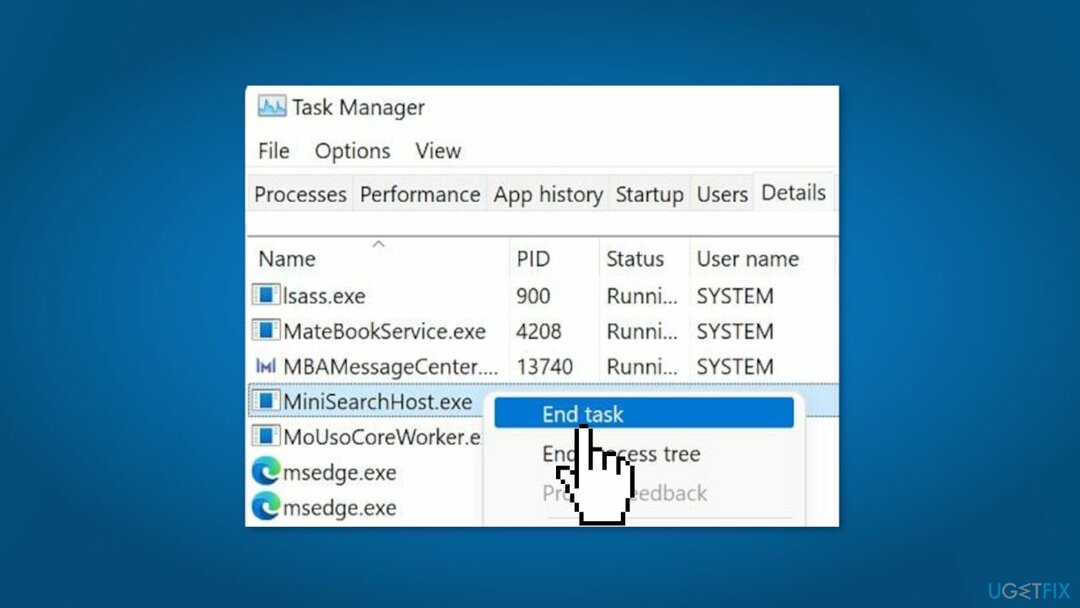
अपनी त्रुटियों को स्वचालित रूप से सुधारें
ugetfix.com टीम उपयोगकर्ताओं को उनकी त्रुटियों को दूर करने के लिए सर्वोत्तम समाधान खोजने में मदद करने के लिए अपना सर्वश्रेष्ठ प्रयास कर रही है। यदि आप मैन्युअल मरम्मत तकनीकों के साथ संघर्ष नहीं करना चाहते हैं, तो कृपया स्वचालित सॉफ़्टवेयर का उपयोग करें। सभी अनुशंसित उत्पादों का परीक्षण और हमारे पेशेवरों द्वारा अनुमोदित किया गया है। आप अपनी त्रुटि को ठीक करने के लिए जिन टूल का उपयोग कर सकते हैं, वे नीचे सूचीबद्ध हैं:
प्रस्ताव
इसे अब करें!
डाउनलोड फिक्सख़ुशी
गारंटी
इसे अब करें!
डाउनलोड फिक्सख़ुशी
गारंटी
यदि आप रीइमेज का उपयोग करके अपनी त्रुटि को ठीक करने में विफल रहे हैं, तो सहायता के लिए हमारी सहायता टीम से संपर्क करें। कृपया, हमें उन सभी विवरणों के बारे में बताएं जो आपको लगता है कि हमें आपकी समस्या के बारे में पता होना चाहिए।
यह पेटेंट मरम्मत प्रक्रिया 25 मिलियन घटकों के डेटाबेस का उपयोग करती है जो उपयोगकर्ता के कंप्यूटर पर किसी भी क्षतिग्रस्त या गुम फ़ाइल को प्रतिस्थापित कर सकती है।
क्षतिग्रस्त सिस्टम को ठीक करने के लिए, आपको का लाइसेंस प्राप्त संस्करण खरीदना होगा रीइमेज मैलवेयर हटाने का उपकरण।

पूरी तरह से गुमनाम रहने के लिए और आईएसपी और को रोकने के लिए जासूसी से सरकार आप पर, आपको नियोजित करना चाहिए निजी इंटरनेट एक्सेस वीपीएन. यह आपको सभी सूचनाओं को एन्क्रिप्ट करके पूरी तरह से गुमनाम रहते हुए इंटरनेट से जुड़ने की अनुमति देगा, ट्रैकर्स, विज्ञापनों के साथ-साथ दुर्भावनापूर्ण सामग्री को भी रोकेगा। सबसे महत्वपूर्ण बात यह है कि आप उन अवैध निगरानी गतिविधियों को रोकेंगे जो एनएसए और अन्य सरकारी संस्थान आपकी पीठ पीछे कर रहे हैं।
कंप्यूटर का उपयोग करते समय किसी भी समय अप्रत्याशित परिस्थितियां हो सकती हैं: यह बिजली कटौती के कारण बंद हो सकता है, a ब्लू स्क्रीन ऑफ डेथ (बीएसओडी) हो सकता है, या जब आप कुछ समय के लिए चले गए तो मशीन को यादृच्छिक विंडोज अपडेट मिल सकता है मिनट। परिणामस्वरूप, आपका स्कूलवर्क, महत्वपूर्ण दस्तावेज़ और अन्य डेटा खो सकता है। सेवा वापस पाना खोई हुई फ़ाइलें, आप उपयोग कर सकते हैं डेटा रिकवरी प्रो - यह उन फ़ाइलों की प्रतियों के माध्यम से खोज करता है जो अभी भी आपकी हार्ड ड्राइव पर उपलब्ध हैं और उन्हें जल्दी से पुनर्प्राप्त करता है।